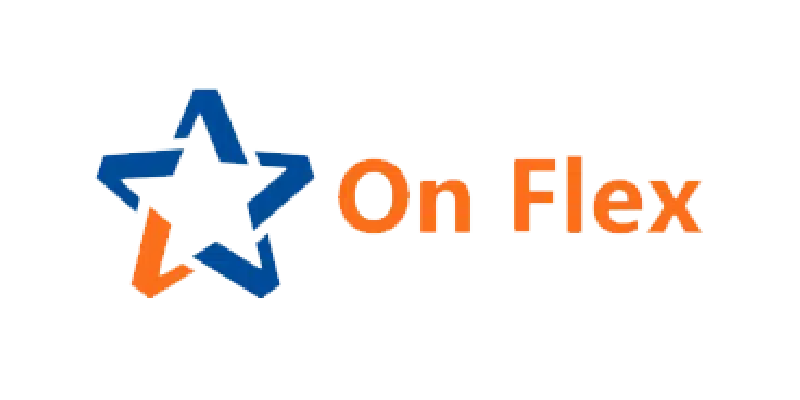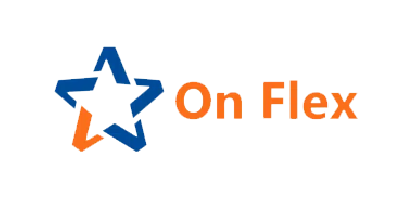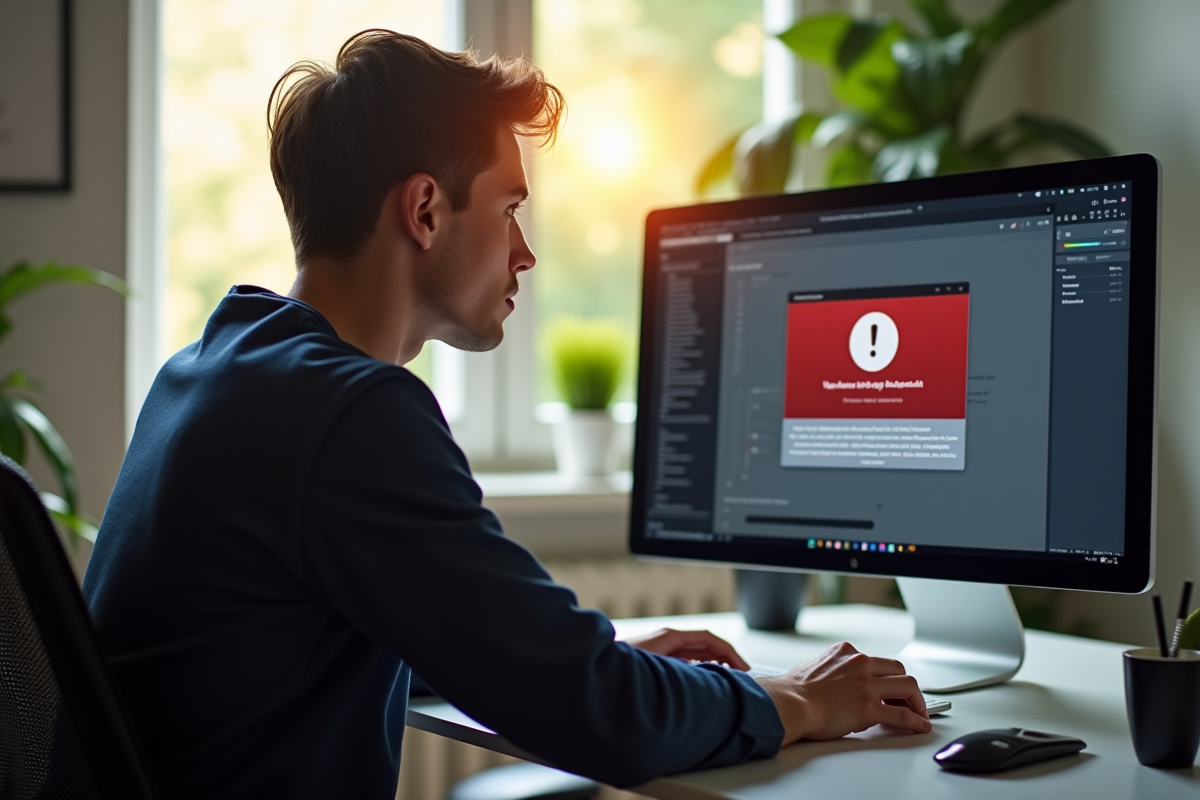Un double-clic, et rien ne se passe. Pas d’erreur, pas de message, juste l’obstination du fichier à ne pas s’ouvrir. L’extension, pourtant familière, semble narguer l’utilisateur, tandis que le logiciel censé l’ouvrir reste muet. Derrière cette inertie, se cachent parfois des incompatibilités logicielles, des corruptions invisibles ou des verrous posés par le système d’exploitation, sans prévenir.
Heureusement, il existe des méthodes simples pour franchir ces obstacles. En prenant le temps de vérifier quelques points clés, en adoptant les bonnes manipulations ou en s’appuyant sur des outils gratuits, il devient possible de restaurer l’accès à ses documents en quelques minutes, même sans expertise technique particulière.
Comprendre pourquoi un fichier refuse de s’ouvrir sur Windows
Sur Windows, quand un fichier refuse obstinément de s’ouvrir, ce n’est jamais anodin. Plusieurs facteurs peuvent être en cause, souvent sans crier gare. Les habitués d’Excel ou de Word connaissent bien ces blocages récurrents. Parfois, il s’agit d’un fichier corrompu, d’un complément problématique, d’une intervention excessive de l’antivirus ou encore d’un souci de configuration du logiciel.
La corruption de fichier frappe sans prévenir. Une micro-coupure de courant, un plantage, la trace d’un virus : Word, Excel, images ou archives, aucun format n’est vraiment épargné, et le document devient soudainement inutilisable.
L’environnement logiciel joue également un rôle. Sur Excel, des conflits ou une erreur système suffisent à tout bloquer. Sur Word, il suffit parfois de désactiver un complément ou d’ouvrir le logiciel en mode sans échec pour dénouer la situation, l’origine du problème s’éclaircit alors. Quant à l’antivirus, il peut se montrer trop vigilant et restreindre l’accès à certains fichiers, à tort.
Lorsque toutes les manipulations échouent, il faut envisager une défaillance du profil utilisateur ou une erreur plus profonde du système. Changer de session Windows permet parfois de débloquer la situation. Dans tous les cas, l’analyse attentive des symptômes, message d’erreur, absence de réaction, plantage, sert de boussole pour choisir la bonne stratégie.
Les causes les plus fréquentes selon le type de fichier (Word, Excel, PDF, etc.)
La nature du document influence fortement la cause du blocage. Voici quelques situations courantes selon le type de fichier :
- Un fichier Excel ou Word est souvent victime de corruption : surtension, coupure d’alimentation, plantage, ou encore attaque virale laissent des séquelles indélébiles. Parfois, un complément défaillant ou un antivirus trop zélé ferment l’accès, surtout si le document provient d’une source externe.
- Pour un PDF, c’est souvent une erreur de mise à jour du lecteur ou une altération lors du transfert qui bloque l’ouverture.
- Les fichiers images ou vidéos, eux, peuvent devenir illisibles à cause d’une instabilité du disque dur, d’un secteur défectueux ou d’une infection virale. L’absence ou l’incompatibilité des codecs vidéo empêche également la lecture de nombreux formats. Utiliser un lecteur universel comme VLC Media Player permet de contourner ce souci.
- Quant aux fichiers système Windows, ils souffrent souvent d’erreurs de mise à jour ou de défaillances matérielles. Un fichier vital abîmé et c’est tout l’environnement qui vacille.
Face à cette diversité de scénarios, chaque type de fichier impose son propre diagnostic, à partir du message d’erreur ou du comportement du logiciel. La prudence reste de mise lors de la manipulation, du stockage et du transfert des fichiers.
Que faire concrètement quand un fichier ne s’ouvre pas ? Étapes et solutions rapides
Avant toute chose, il est utile d’identifier le symptôme : un message d’erreur, un logiciel qui se ferme brutalement, ou l’absence totale de réaction de Windows. Chacun de ces signes oriente la recherche de solution.
Si un fichier Excel ou Word reste fermé, tentez d’ouvrir le programme en mode sans échec pour neutraliser add-ins et extensions. Utilisez ensuite la fonction “Réparer” dans le panneau de configuration pour Office, souvent efficace pour résoudre ce genre de blocages.
- Pour les fichiers abîmés, essayez la restauration de version précédente directement dans l’explorateur Windows.
- La suppression des fichiers temporaires et la désactivation de l’accélération matérielle dans les options avancées du logiciel peuvent aussi débloquer la situation.
- Si malgré tout le problème persiste, créer un nouveau profil utilisateur aide parfois à contourner une corruption du profil d’origine.
Quand un fichier reste irrémédiablement endommagé, des logiciels de récupération spécialisés comme Wondershare Repairit, Recoverit Data Recovery ou 4DDiG Data Recovery peuvent tenter de sauver la mise. Pour une vidéo ou une image récalcitrante, VLC Media Player reste une valeur sûre pour passer outre les soucis de codecs. Côté système, il ne faut pas hésiter à lancer les outils intégrés : SFC /scannow pour vérifier l’intégrité des fichiers système, DISM ou CHKDSK pour corriger les erreurs du disque dur.
Dans certains cas, seule la réinstallation complète d’Office ou une restauration système permet de récupérer l’accès aux documents. Mieux vaut également garder un œil sur les mises à jour Windows et les éventuels conflits d’antivirus qui perturbent l’ouverture des fichiers.
Prévenir les problèmes d’ouverture de fichiers : conseils pratiques pour un système fiable
Réduire le risque de voir un fichier refuser obstinément de s’ouvrir, c’est d’abord une question d’habitudes. Quelques réflexes simples suffisent à préserver la santé de ses documents : sauvegarder régulièrement ses fichiers (Word, Excel, PDF, images), et opter pour un stockage à la fois local et cloud. Ce double filet protège contre les pannes et les attaques virales. Un antivirus à jour, reconnu et compatible avec la version de Windows, limite les risques de corruption ou de blocage par un malware, sans créer de conflits inutiles.
Il faut également penser à maintenir le système d’exploitation à jour. Microsoft publie fréquemment des correctifs qui améliorent la stabilité de l’explorateur de fichiers et préviennent la perte de données. Mieux vaut planifier ces mises à jour au lieu d’attendre le rappel de Windows. Un système actualisé limite aussi les déconvenues lors de l’ouverture de nouveaux types de documents.
- Vérifiez régulièrement l’état du disque dur à l’aide d’outils comme CrystalDiskInfo ou la fonction “Vérifier le disque” de Windows. Un disque vieillissant multiplie les incidents.
- Pensez à désactiver les compléments inutiles dans Word ou Excel pour éviter les blocages à l’ouverture. Un seul complément capricieux peut rendre tout un document inatteignable.
- Utilisez la restauration de version précédente dans l’explorateur de fichiers Windows en cas de modification accidentelle ou de corruption.
En adoptant ces pratiques, on limite les interventions d’urgence et la dépendance aux outils de récupération. Un environnement numérique entretenu, c’est la promesse de documents accessibles sans mauvaise surprise, et la liberté de travailler sans contrainte. Finalement, chaque document qui s’ouvre du premier coup devient un petit soulagement quotidien, et un rappel qu’un ordinateur bien entretenu ne trahit pas sa confiance.